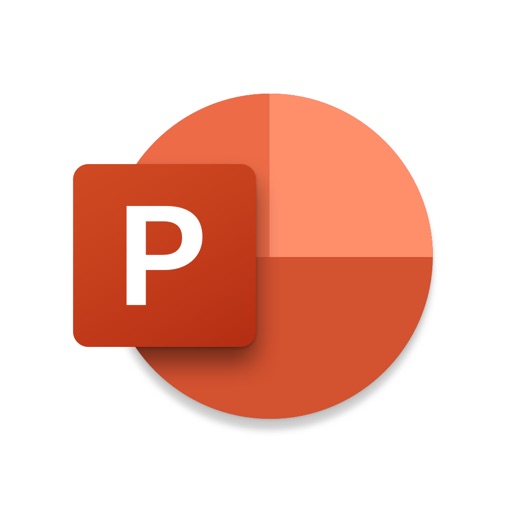本記事では、パワーポイントの購入で迷われている方向けに購入方法による金額とできることの違いをまとめておきましたので参考にしてください。
パワーポイントが含まれていないパッケージの場合、パワーポイントを使うには追加での購入(ダウンロード)が必要です。
このページからは、こちらのパワーポイント単体が最もよく購入されています。
Amazonで購入するのが、現在のところ最安値となっています。
この記事の内容
パワーポイントの購入方法
まずはパワーポイントの購入方法について説明します。
パワーポイントを購入する場合、主な方法として
- パワーポイントのみを購入する
- パワーポイントを含んだパッケージを購入する
- Microsoftのサブスクリプションサービスに登録する(個人用)
- Microsoftのサブスクリプションサービスに登録する(法人用)
の4通りの方法から選んで購入することができます。
4つの購入方法の比較
4つの購入方法のライセンスと金額、使用できるアプリケーションの比較です。
| 項目 | PowerPoint 2021 | Office Home & Business 2021 | Microsoft 365 Personal | Microsoft 365 Business Standard |
|---|---|---|---|---|
| ライセンス | 永続ライセンス | 永続ライセンス | サブスクリプション(1年更新) | サブスクリプション(1年更新) |
| 値段 | 14,508円 | 34,452円 | 11,682円 /年 | 17,952円 /年 |
| アプリ | PowerPoint | Word Excel PowerPoint OneNote Outlook | Word Excel PowerPoint OneNote Outlook Access publisher | Word Excel PowerPoint OneNote Outlook Access publisher |
| サービス | なし | なし | OnDrive Skype | Exchange OneDrive SharePoint Teams |
| 台数 | 2台 | 2台 | 5台 | 5台 |
| リンク | 購入場所 | 購入場所 | 購入場所 | 購入場所 |
※金額はご覧の時点で変更されている場合があります。
※ Amazonや楽天など購入場所により金額が変わる場合がありますのでご注意ください。
「買い切り」か「年間契約」
上記表のライセンス部分の「永続ライセンス」は「買い切り」の意味合いで今後料金が発生することはありませんが、「サブスクリプション」の場合は1年ごとに費用が発生します。
ただし、サブスクリプション型はすべてのアプリケーションが常に最新バージョンで使用できるので、バージョンが古くなって買い換えが必要ということがありません。
(Office製品は現在、2~3年ごとに新らしいバージョンを発売しており、常に最新のバージョンを使いたい人は買い替えの必要がないという面で楽ちんです。)
また、「永続ライセンス」にはサポート期限がありPowerPoint 2021の場合は、メインでのサポート期限が2026年10月13日(サポートが切れても使用すること自体は可能です。)
メリット・デメリット
| メリット | デメリット | |
|---|---|---|
| 永続ライセンス | ・買い切りのため長期使用を考えると安価 | ・買った時点のバージョンを使い続ける ・いずれサポートが切れる |
| サブスクリプション | ・常に最新版を使用できる ・Microsoft Officeすべてを使える | ・月額費用が発生する |
教育機関や学生は安く使える
教育機関の場合、Office 365 Educationを使用すれば、破格な値段でOffice 365を使用できます。
(ダウンロードページの「学生と教職員向けの Office」の項目からOffice 365 Educationのダウンロードに進めます。)
Office 365 Educationで一般的なOfficeソフト(エクセル、ワード、パワーポイントなど)を使用する場合には、「Office 365 A3」のプランが必要で、下記の値段となります。
- 学生:270円/月額
- 教員:350円/月額
※こちらは所属している教育機関が購入する必要があります。
対象とならない学生の場合は、Microsoft Office Home & Studentを購入すると、費用を抑えて購入することが可能です。
パワーポイントの購入金額の比較
では、パワーポイントを購入した場合の費用はどれくらい変わるかというと。
| ライセンス | 次のバージョンまで | |
|---|---|---|
| PowerPoint 2021 | 買い切り | 14,508円 |
| Office Home & Business 2021 | 買い切り | 34,452円 |
| Microsoft 365 Personal | 年間契約 | 23,364円 |
| Microsoft 365 Business Standard | 年間契約 | 35,904円 |
すべてのアプリケーションを使いたいのではなく、パワーポイントが使いたいという人は、PowerPoint 2021を購入するのが圧倒的に安く済みますので、間違って購入して余計な費用を使わないようにしましょう。
パワーポイントを無料で使う方法
Office Onlineなら無料で使用できる
購入(ダウンロード)ではなく、WEB上で使用するものであれば、Microsoft社が提供している、Office Onlineというものが存在します。
参考 OfficeOnlineMicrosoftしかし、インターネットに繋がっている必要があったり、一部の機能制限あること、Microsoftアカウントが必要で、開くファイルはOneDrive上に保存する必要があるなど、常用するには面倒な点も多くあります。

Microsoft 365 の1カ月体験版
よく無料ダウンロードと表記されているのはMicrosoft 365の体験版です。
体験版の場合は、1ヶ月間無料で使用することができますが、その後有料(Microsoft 365 のサブスクリプション)に切り替わります。
体験版を使用するのであればMicrosoft 365の「1 か月間無料で試す」からダウンロードしましょう。
\ まずは無料で /
1か月間無料で試すをClick
パワーポイントの代替品
無料でパワーポイントのように使用できるソフトを挙げておきます。
やはり使い勝手はパワーポイントの方が上とは思いますが、どうしても無料が良い場合はこちらのアプリケーションがおすすめです。
パワーポイントのみを購入するなら
パワーポイントを購入するならできるだけ最新のバージョンを購入しましょう。
古いバージョンのパワーポイントでは最新のファイルの内容が正しく表示できなくなる場合があります。
ただし、PowerPoint 2021 はWindows10以前は対応外のため、それ以前のバージョンを使用している場合は、PowerPoint 2016などの旧バージョンをダウンロードする必要があります。
自分の使っているパソコンのWindowsのバージョンを確認しておきましょう。
 【解決】Windowsパソコンのバージョンを確認する方法
【解決】Windowsパソコンのバージョンを確認する方法
ここからはそれぞれの場合のおすすめを紹介
Windows10、11のパソコンを使用している場合
Windows10、11を使用している場合は、最新のバージョンであるPowerPoint 2021を購入しましょう。
PowerPoint 2021はWindows10以上に対応しています。
Windows10より古いバージョンを使用している場合
Windows10より古いバージョンの場合は、PowerPoint 2016を購入しましょう。
PowerPoint 2016の延長サポート期限はPowerPoint 2019と同じく2025年10月14日です。
Windows7を使用している場合
ただし、Windows7のサポートが2020年に切れてしまいますので、Windows10にアップデートしてPowerPoint 2021を購入するか、新しくWindows10のパワーポイントがインストールされているパソコンを購入する方が良いでしょう。
おすすめのWindows10のパソコンは下記のページを参考にしてみてください。
 【パソコン】初心者が自宅用に購入するのにおすすめ
【パソコン】初心者が自宅用に購入するのにおすすめ
パワーポイントを含んだパッケージを購入するなら
この記事を読んでいる人ですべてのアプリケーションを使いたいという人はほぼいないと思うので、パワーポイントを含んだパッケージを購入するなら、「永続ライセンス」の「Office Home & Business 2019」を購入するのがおすすめです。
一緒にExcelやWordもインストールしたいという人はこちらを購入するのが良いでしょう。
※ 一般の人はOffice 365 Soloまでの機能は必要としないはずです。
 【決定版】Microsoft Officeを購入(ダウンロード)する方法のまとめ【2023年】
【決定版】Microsoft Officeを購入(ダウンロード)する方法のまとめ【2023年】
Windows10より古いバージョンの場合
Windows10より古いバージョンの場合は、「Office Home and Business 2016」を購入しましょう。
よくある質問
これまでに質問されたる内容をまとめておきます。
パワーポイントって何ができるの?
パワーポイントは基本的には、プレゼン資料です。
誰かに何かを伝える時に使用されることが多く、発表する時のツールも揃っています。
発表以外にも、年賀状の作成や画像の編集なども実は可能です。
 【2020年】ワードやパワーポイントで年賀状を作る一連の手順
【2020年】ワードやパワーポイントで年賀状を作る一連の手順
 エクセルやパワーポイントで画像の背景を消す・透明化する方法
エクセルやパワーポイントで画像の背景を消す・透明化する方法
職場の事務職でも必要?
発表する機会がない事務職のパソコンには必要ありませんが、研修で使用したり、営業の作った資料や社外の資料を確認する機会が多いのであれば必要となるかもしれません。
使うのって結構難しい?
パワーポイントは既に多くの人に使われており、直感的に操作もできることから、そこまで難しいアプリケーションではありません。
一度使ってみれば簡単に操作することができると思います。

Office365とMicrosoft365の違いは?
Office365とMicrosoft365は同じもの(Office365の最新版がMicrosoft365)です。
2020年4月22日から名称がOffice365→Microsoft365に変更されました。
もちろん機能自体もバージョンアップされています。

スマホアプリのパワーポイントは無料
スマホアプリとしてのパワーポイントであれば無料でダウンロードして使うことができます。
Microsoft社のページ
インストールまでの手順
Microsoft社公式のインストール手順はこちらから確認できます。
参考 インストール手順Microsoft社まとめ
パワーポイントの購入について説明しました。
プレゼン資料の作成のみならず、年賀状を作成できたりと、意外と活躍する場の一人アプリケーションです。
金額と内容について比較しましたが、納得できるものを購入しましょう。
まずは単体から初めても良いかもしれませんね。